iPhone'dan WhatsApp Mesajlarının Nasıl Yazdırılacağına İlişkin Kolay ve Güvenilir Kılavuz
 Yazar: Boey Wong / 08 Eylül 2022 09:00
Yazar: Boey Wong / 08 Eylül 2022 09:00 WhatsApp'ınızdaki mesajların veya eklerin sağlam bir kopyasına sahip olmak ister misiniz? İşlem oldukça hızlı ve kolaydır. WhatsApp'ınızdaki verilerin basılı bir kopyasını kaydetmenin bir yolunu düşünüyorsanız, doğru yere geldiniz. Burada, istediğiniz sonuca ulaşmak için size en erişilebilir kılavuzu vereceğiz.
WhatsApp'tan mesaj yazdırmak istemenizin birçok nedeni olabilir. Unutulmaz konuşmalarınızı yazdırarak ve bir albüme ekleyerek erkek arkadaşınızı veya kız arkadaşınızı şaşırtmak istediğiniz için mi? Ya da belki de sevdiğiniz kişi öldü ve her özlediğinizde birlikte yaptığınız konuşmanın bir kopyasının geriye dönüp bakmasını istiyorsunuz. Birine şiir ya da şarkı yazdığınız için de olabilir ya da tam tersi olabilir ve onu yalnızca hafızada tutmak için değil, aynı zamanda görebildiğiniz, hissedebildiğiniz ve dokunabildiğiniz özel bir yerde tutmak için yazdırmak isteyebilirsiniz. BT.
Bu arada, WhatsApp mesajlarını yazdırmak okul, iş ve hatta yasal davalar için de olabilir. WhatsApp uygulaması aracılığıyla gönderilen okulda gerekli olan belgeleri veya işinizde ihtiyacınız olan diğer evrakları ekli olarak yazdırabilirsiniz. Ayrıca, yasal bir savaşın ortasındaysanız, sohbetleri yazdırabilir ve kanıt olarak kullanabilirsiniz. WhatsApp'tan mesaj yazdırmanın nedeni kişisel arzular olabilir, ancak gerçekten bakarsanız, ciddi durumlarda çok yardımcı olabilir.
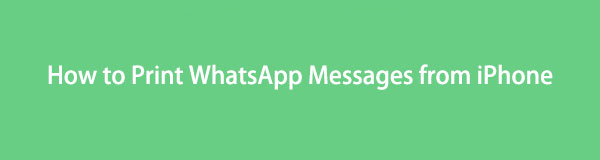
İOS için FoneLab WhatsApp Aktarımı, WhatsApp sohbetlerini ve eklerini uygun şekilde başka bir iPhone veya bilgisayara aktarmanıza olanak tanır.
- WhatsApp sohbetini ve verilerini iOS cihazı ve bilgisayar arasında aktarın.
- Aktarmadan önce verileri önizleyin.
Bu nedenle, bu makale hedefinize ulaşmanıza yardımcı olacak yollarımızı içermektedir. WhatsApp sohbetinin nasıl yazdırılacağına ilişkin yolları aşağıda öğrenin.

Rehber Listesi
Bölüm 1. WhatsApp Mesajlarını iPhone'dan Bilgisayarsız Yazdırın
Ekran görüntüsü almak, WhatsApp'ınızdaki mesajları ve ekleri yazdırmanın etkili bir yoludur. Sadece zahmetsizce yapmakla kalmaz, aynı zamanda yazdırmada size yardımcı olacak bir bilgisayar gerektirmediğinden de kullanışlıdır. Ancak, gerçekten uzun konuşmaların çıktısını almayı planlıyorsanız bunu kullanmanız tavsiye edilmez. Bir sürü mesajın ekran görüntüsünü almak çok yorucu olabilir. Bilgisayar olmadan ekran görüntüleri aracılığıyla bu mesaj yazdırma yönteminin, yazdırılacak yalnızca birkaç sohbetiniz varsa en iyi sonucu verdiğini bilin.
WhatsApp mesajlarını bilgisayar olmadan yazdırmak için şu basit adımları izleyin:
1. AdımiPhone'unuzda WhatsApp uygulamasına gidin. Konuşmayı açmak için yazdırmak istediğiniz sohbetlerin bulunduğu kişiye dokunun.
2. AdımYakalamanız gereken belirli sohbetleri arayın. Bir iPhone için Ana Sayfa düğmesine basarak ekran görüntüsünü alın Ana Sayfa düğmesi ve Yan düğmesine aynı anda basın, ardından ikisini de hızla bırakın. Bu arada, aynı işlemi Ana Sayfa düğmesi olmayan bir iPhone için de yapın, ancak bu sefer Yan düğmesini ve Sesi aç düğmesine basın. Yazdırmak istediğiniz tüm sohbetlerin ekran görüntüsünü alın. Ekran görüntüsü alırken mesajların ekranda göründüğünden emin olun.
3. AdımAirprint ile uyumluysa, iPhone'unuzun yazıcınızı bağlamak için kullandığı Wi-Fi ağına katılın. Veya değilse bir USB kablosu kullanarak bağlayın. iPhone'unuzda, ekran görüntüsü albümüne dokunun. Fotoğraflar uygulama. WhatsApp'ınızdan yakaladığınız mesajların tüm ekran görüntülerini seçin.
4. AdımiPhone arayüzünün sol alt köşesindeki Paylaş simgesine dokunun. Aşağı kaydırın ve dokunun Print paylaşım menüsünden bu Yazdırma Seçenekleri sonra görünecektir. Seçenekleri beğeninize göre ayarlayın, ardından memnun kaldıktan sonra öğesine dokunun. Print WhatsApp'ınızdan gelen mesajların basılı bir kopyasına sahip olmak için ekranın sağ üst kısmında.
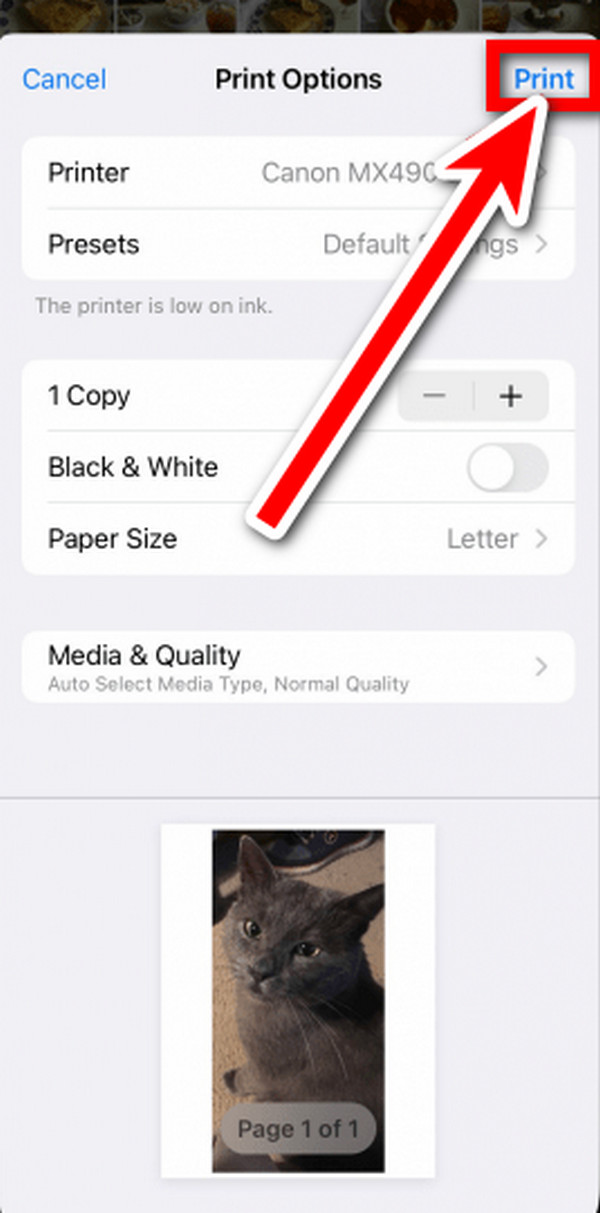
İOS için FoneLab WhatsApp Aktarımı, WhatsApp sohbetlerini ve eklerini uygun şekilde başka bir iPhone veya bilgisayara aktarmanıza olanak tanır.
- WhatsApp sohbetini ve verilerini iOS cihazı ve bilgisayar arasında aktarın.
- Aktarmadan önce verileri önizleyin.
Bölüm 2. Bilgisayardaki iPhone'dan WhatsApp Mesajlarını Yazdırın
Bilgisayarınızdaki iPhone'unuzdan WhatsApp sohbetini yazdırabileceğiniz birçok seçenek vardır. Bu yazıda, süreçte size rehberlik etmesi için en iyi 2 seçeneği seçtik. Bunlardan ilki, iOS için FoneLab WhatsApp Transfer'i kullanmak ve ikincisi E-posta kullanmaktır. Önce lider çözümle başlayalım.
Seçenek 1. iOS için FoneLab WhatsApp Transfer ile iPhone WhatsApp Mesajlarını Bilgisayara Aktarın
İOS için FoneLab WhatsApp Transferi iOS için yeni bir FoneLab yazılım özelliğidir. WhatsApp'tan iOS cihazlar ve bilgisayarlar arasında mesaj aktarmak için özel olarak yapılmıştır. Ve verileri yalnızca iOS cihazlarına değil, PC'lere de yedeklemek ve geri yüklemek için. Bu yazılımı kullanarak WhatsApp'tan gelen mesajlarınızı bilgisayarınıza kaydedebilir ve oradan yazdırabilirsiniz.
İOS için FoneLab WhatsApp Aktarımı, WhatsApp sohbetlerini ve eklerini uygun şekilde başka bir iPhone veya bilgisayara aktarmanıza olanak tanır.
- WhatsApp sohbetini ve verilerini iOS cihazı ve bilgisayar arasında aktarın.
- Aktarmadan önce verileri önizleyin.
iOS için FoneLab WhatsApp Transfer ile bir bilgisayarda WhatsApp mesajlarının nasıl yazdırılacağı aşağıda açıklanmıştır:
1. AdımYazılımı resmi web sitesinde ücretsiz olarak indirin. Daha sonra programı kurmak için dosyayı açın, ardından bileşenlerinin indirilmesini bekleyin. Şimdi başla sonra ekranınızda belirecektir. Ürünü son olarak kullanmak için tıklayın.
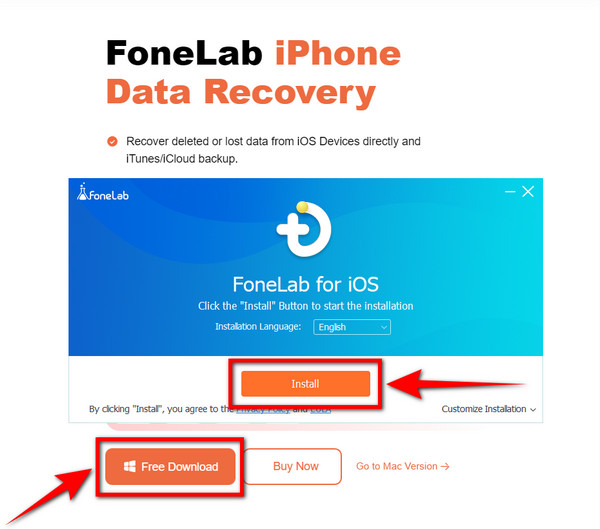
2. AdımProgramı bilgisayarınızda başlatın. Özellikleri göreceksiniz; iPhone Veri Kurtarma, iOS Sistem Kurtarma, iOS Veri Yedekleme ve Geri Yükleme ve iOS için WhatsApp Aktarımı. Tıkla İOS için WhatsApp Transferi ana arayüzün sağ alt köşesindeki kutu. WhatsApp kullanıcıları için hizmet sağlayan bir özelliktir.
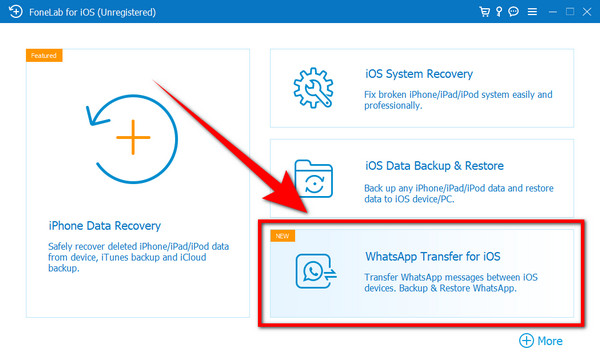
3. AdımArdından üç seçenek görünecektir. bu Cihazdan Cihaza Aktarım özellik, yedek özelliği ve Restore özellik. seçin yedek Arayüzün sağ üst kısmındaki özellik. WhatsApp'ınızdaki mesajları, ekleri ve diğer verileri bilgisayarınıza kopyalar.
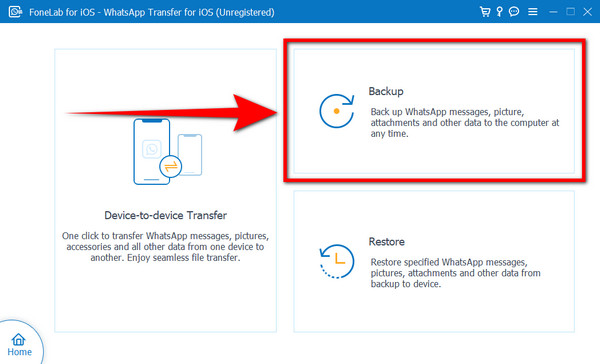
4. AdımBir USB kablosu kullanarak iPhone'unuzu bilgisayarınıza bağlayın. Ardından iPhone'unuzda bir açılır pencere belirecektir. öğesine dokunun. Güven Bilgisayarın aygıtınıza bağlanmasına ve tarama yapmasına izin vermek için düğmesine basın. Bağlandıktan sonra, tıklayın Yedekleme başlat ve WhatsApp'tan yazdırmak istediğiniz verileri seçin. Ardından yedekleme işlemini başlatın.
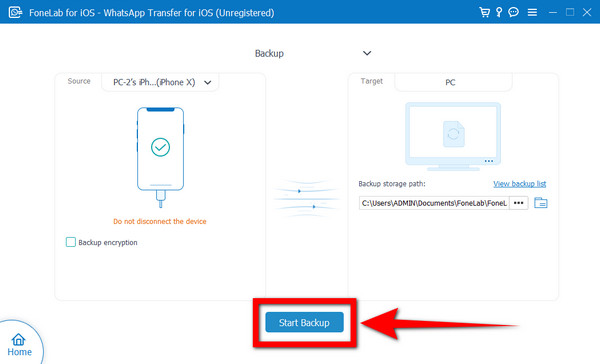
5. AdımArtık WhatsApp'ınızdan gelen mesajlar PC'nize kaydedildiğine göre, sonunda bunları bilgisayarınızdan yazdırabilirsiniz.
6. AdımMesaj dosyasını bilgisayarınızdan açın. PC'nin yazıcınıza bağlı olduğundan emin olun. Dosyada, bulun Print simgesine ve ardından tıklayın. Yazıcıyı kurun ve mesajlarınızın kağıt besleyiciye kaydedilmesini istediğiniz yere boş kağıtlar ekleyin. Yazıcının kontrol düğmesindeki yazdır seçeneğini seçin ve mesajlarınızın çıktı tepsisinde yazdırılmasını bekleyin.
Seçenek 2. iPhone WhatsApp Mesajlarını E-posta ile Bilgisayara Aktarın
WhatsApp sohbetini bilgisayarınızda yazdırmanın başka bir yolu da E-postadır. Yazdırmak istediğiniz sohbeti dışa aktarabilir ve E-posta adresinize gönderebilirsiniz. Ve oradan mesajları kaydedebilir ve bilgisayarınıza yazdırabilirsiniz.
1. AdımTelefonunuzda WhatsApp uygulamasını açın. Yazdırmak istediğiniz sohbetin kişisini seçin. Uygulama arayüzünün sol üst köşesinde, grubun veya bireysel görüşmenin iletişim bilgilerine dokunun.
2. AdımEn alta kadar aşağı kaydırın, ardından Sohbeti Dışa Aktar'a dokunun. Sohbeti Ekli Medya ile mi yoksa Medya Olmadan mı yazdırmak istediğinizi seçebilirsiniz. Dışa aktarıldığında, sohbetlerinizin nereye kaydedilmesini istediğinize ilişkin seçenekler görünecektir.
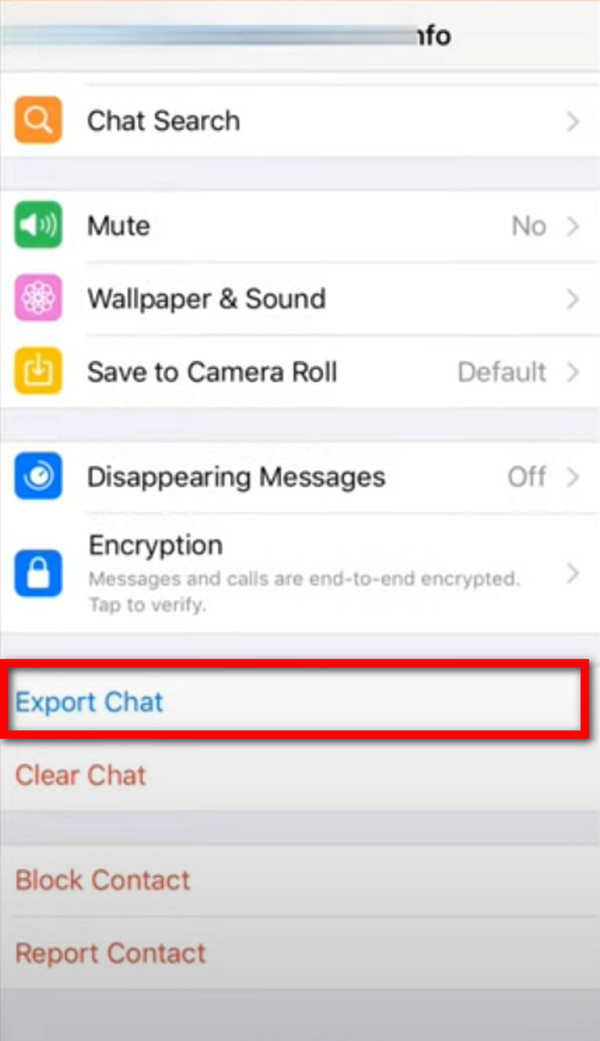
3. AdımPosta simgesini seçin ve kendinize göndermek için E-posta adresinizi yazın. Bilgisayarınızda E-posta hesabınıza giriş yapın. Gelen kutusunda, kendinize gönderdiğiniz mesajı açın. WhatsApp sohbetinin .txt belgesi olarak kaydedildiğini göreceksiniz. İndirin ve şimdi mesajı bilgisayarda yazdırabilirsiniz.
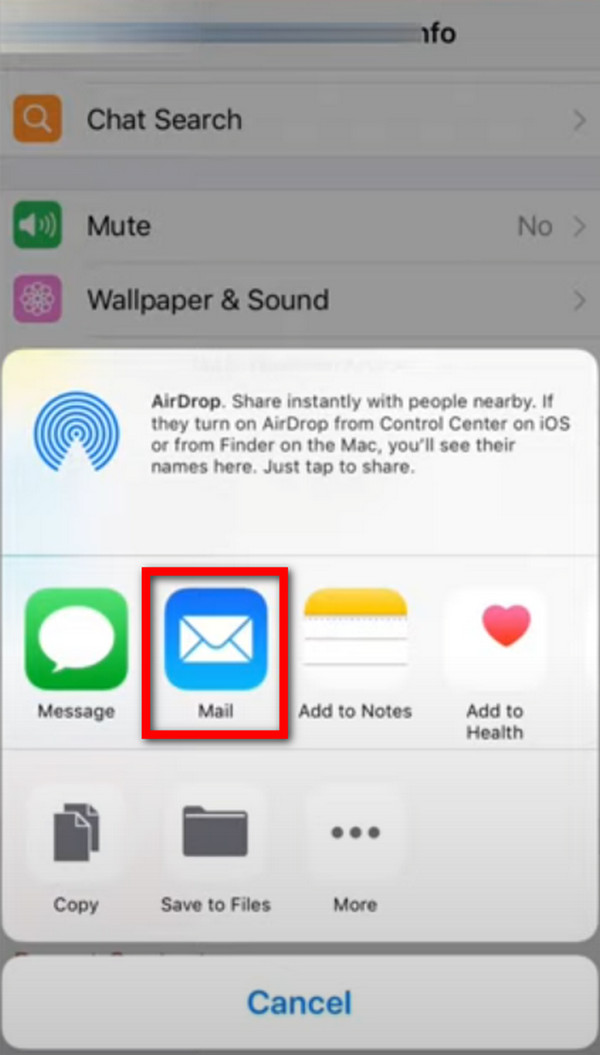
İOS için FoneLab WhatsApp Aktarımı, WhatsApp sohbetlerini ve eklerini uygun şekilde başka bir iPhone veya bilgisayara aktarmanıza olanak tanır.
- WhatsApp sohbetini ve verilerini iOS cihazı ve bilgisayar arasında aktarın.
- Aktarmadan önce verileri önizleyin.
Bölüm 3. WhatsApp Mesajlarını iPhone'dan Yazdırma hakkında SSS
1. WhatsApp'tan gelen mesajları yazdırabilir misiniz?
Evet yapabilirsin. WhatsApp'tan mesaj yazdırmanın çeşitli yolları vardır ve bunu yapmanın en iyi yolları yukarıdaki makalede yazılmıştır. Burada, size en güvenilir kılavuzu veriyoruz. İOS için FoneLab WhatsApp Transferi WhatsApp'ınızdaki sohbetleri yazdırmak için.
2. AirPrint nedir?
AirPrint, iPhone, iPad ve diğer Apple aygıtlarınızdan Wi-Fi aracılığıyla yazdırmanıza olanak tanıyan bir Apple özelliğidir. En yeni yazıcı ve fotokopi makinelerinde yerleşik olarak bulunur. Yeni modellerin tümü Airprint'i desteklemiyor, ancak çoğunlukla destekliyorlar. Yalnızca yazıcılar için sürücüler yüklemeden çalışır. Çalışması için yalnızca iPhone veya iPad'inizle aynı Wi-Fi'ye bağlamanız gerekir.
3. iOS için FoneLab güvenli mi?
Evet. İOS için FoneLab %100 güvenli ve güvenilirdir. Ana özelliği olarak verilerinizi korur ve hatta kaybolanları kurtarır. Ayrıca, iOS cihazlarda mesaj aktarmanıza izin verdiği için WhatsApp kullanıcıları için hizmetler sunar. WhatsApp'taki mesajlarınızı, resimlerinizi, seslerinizi ve diğer tüm verilerinizi bilgisayarınıza kaydeden Yedekleme ve Geri Yükleme özelliğinden bahsetmiyorum bile. Ayrıca, iDevices'inizdeki bazı sorunları düzeltmenize veya silinen verileri kurtarmanıza da yardımcı olabilir.
Aşağıda referans için bir video eğitimi bulunmaktadır.


WhatsApp mesajlarını kişisel, okul, iş veya yasal amaçlarla yazdırmak isteyip istemediğinize göre, yukarıda belirtilen çözümlerin WhatsApp'ta sohbetlerinizin sağlam bir kopyasına sahip olmak için en güvenilir yöntemler olduğu garanti edilir. Bu sırada, İOS için FoneLab WhatsApp Transferi yalnızca WhatsApp'ınızı yedeklemenize yardımcı olmaz. Yedek dosyalarınız varsa, WhatsApp verilerini basit tıklamalarla geri yüklemenize de yardımcı olabilir. Bu tür sorunlarla her karşılaştığınızda ona koşabilirsiniz. Bu yüzden şimdi indirmek için tereddüt etmeyin.
Aşağıda referans için bir video eğitimi bulunmaktadır.


İOS için FoneLab WhatsApp Aktarımı, WhatsApp sohbetlerini ve eklerini uygun şekilde başka bir iPhone veya bilgisayara aktarmanıza olanak tanır.
- WhatsApp sohbetini ve verilerini iOS cihazı ve bilgisayar arasında aktarın.
- Aktarmadan önce verileri önizleyin.
